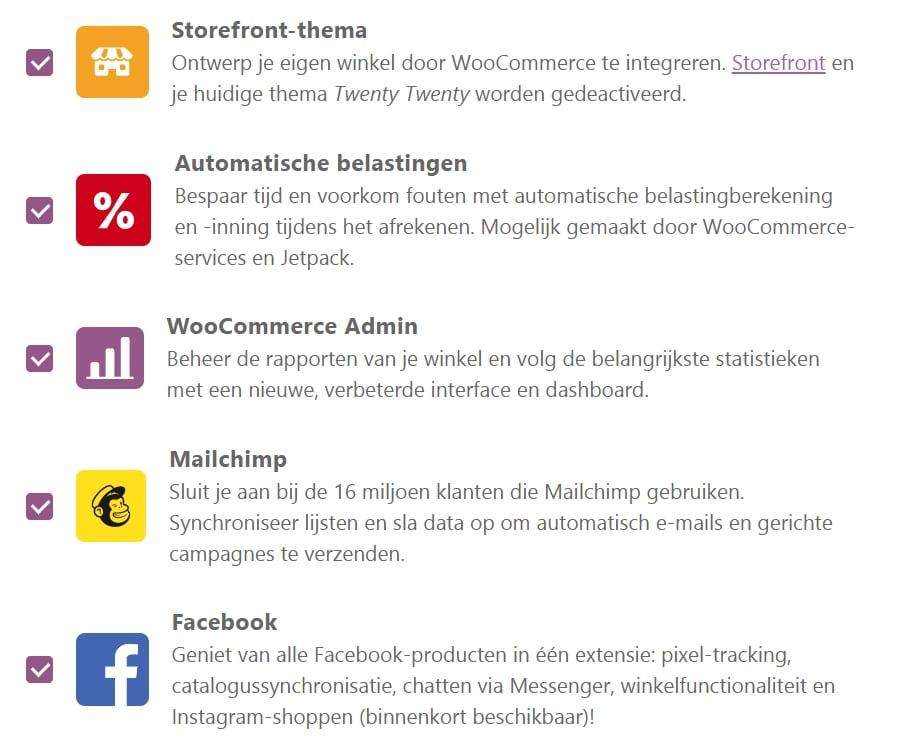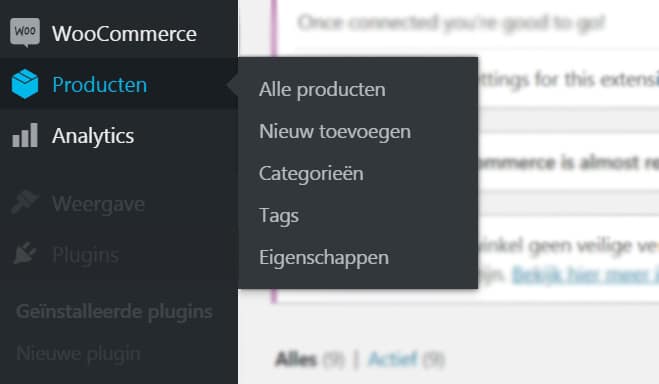WooCommerce is dé plugin waarmee je van WordPress een webshop maakt.
Interessant is dat WooCommerce van dezelfde makers als WordPress is, namelijk van Automattic.
Weet je dat WooCommerce een beetje het verdienmodel voor Automattic is? Nu hoor ik je denken: ,,WooCommerce is toch ook gratis te downloaden en te gebruiken zoals WordPress??”
Ja, dat klopt maar veel aangrenzende plugins hebben toch een prijskaartje. Hou daar rekening mee!
Ok, nu je weet WIE WooCommerce maakt, wordt het verhaal nog leuker.
Technisch: weet je dat WooCommerce simpelweg een WordPress uitbreiding middels de Custom Post Type is?!
De Custom Post Type is één van de vele ingebouwde functies van WordPress. Het toont in dit geval maar weer aan hoe veelzijdig de ingebouwde functies van WordPress zijn.
Maar wat gebeurt er nu exact als je WooCommerce activeert als plugin?
Pak een bakje koffie of thee, we gaan de diepte in!
De grootte van WooCommerce
Data-technisch is WooCommerce geen “extra bestandje”.
Een nieuwe download van WooCommerce telt maar liefst 22+ MB en bestaat uit 1807 bestanden.
WordPress zelf bestaat uit 1907 bestanden, waardoor WooCommerce haast voor een verdubbeling zorgt.
Let op: die bestanden worden niet allemaal gebruikt c.q. ingeladen in de website. Veel bestanden zijn opties die 1-2x gebruikt worden of alleen front-end / back-end ingeladen worden.
WooCommerce & de database
Standaard heeft WordPress 12 tabellen, WooCommerce voegt daar nog 18 tabellen aan toe.
Op de screenshot hieronder zie je in het groen de tabellen die standaard bij WordPress zitten en in het blauw de tabellen die erbij komen als je WooCommerce activeert.
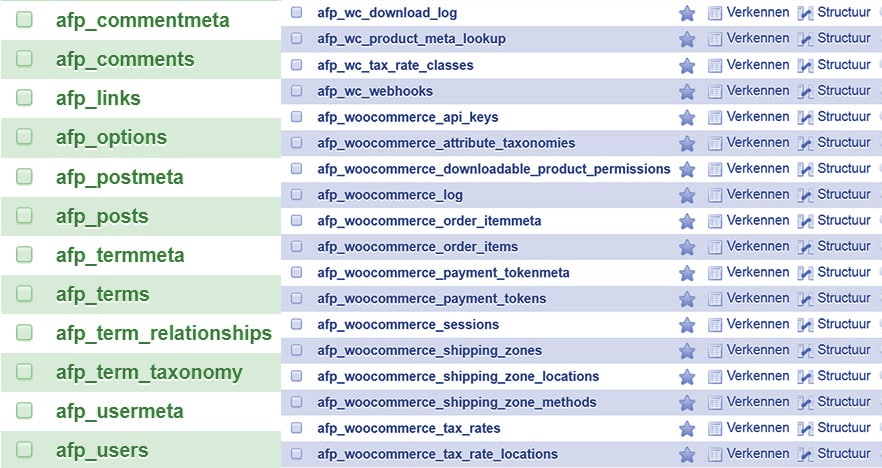 De “aanbevolen” plugins
De “aanbevolen” plugins
Het aantal bestanden is verdubbeld, het aantal tabellen is met 18 toegenomen en als je dacht dat je er zo mee klaar was, komen daar nog bij “de aanbevolen plugins” die in stap 4 bij het installatie-proces aangeraden worden.
Let op: niet alles zomaar installeren en activeren. Zie het als een auto waarbij ze racestoelen, spoilers, extra remlichten en winterbanden aanbieden.. je hebt niet alles nodig!
Aanbevolen worden:
- Het storefront-thema
Op zich een prima thema, gratis en redelijk aan te passen.
- Een plugin voor de btw
Is dit de beste? Oordeel zelf.
- Het WooCommerce admin
Een sneller admin, fijn voor bewerken van veel informatie, maar meerdere klanten hebben problemen met deze plugin gehad!
- Mailchimp
Ga je nieuwsbrieven versturen? Wil je e-mailadressen verzamelen? Dan is Mailchimp misschien iets voor je. Zelf heb ik meer met Laposta
- Een Facebook plugin
Activeer deze alleen als je er iets mee gaat doen, er worden API’s of verbindingen gemaakt wat je website trager kan maken
- En in stap 5 wordt Jetpack aangeboden..
Handig als je al met WordPress.com gewerkt hebt, enkele functies van WordPress.com worden zo beschikbaar voor deze WordPress installatie
Als je alles installeert zit je al aan 7 plugins, is dus 7x plugins updaten. Meer kans op lekken. Je WordPress wordt er niet veiliger en vlotter op. Ga spaarzaam om met het gebruik van plugins, voor je het weet heb je teveel plugins en dat zorgt voor diverse problemen!
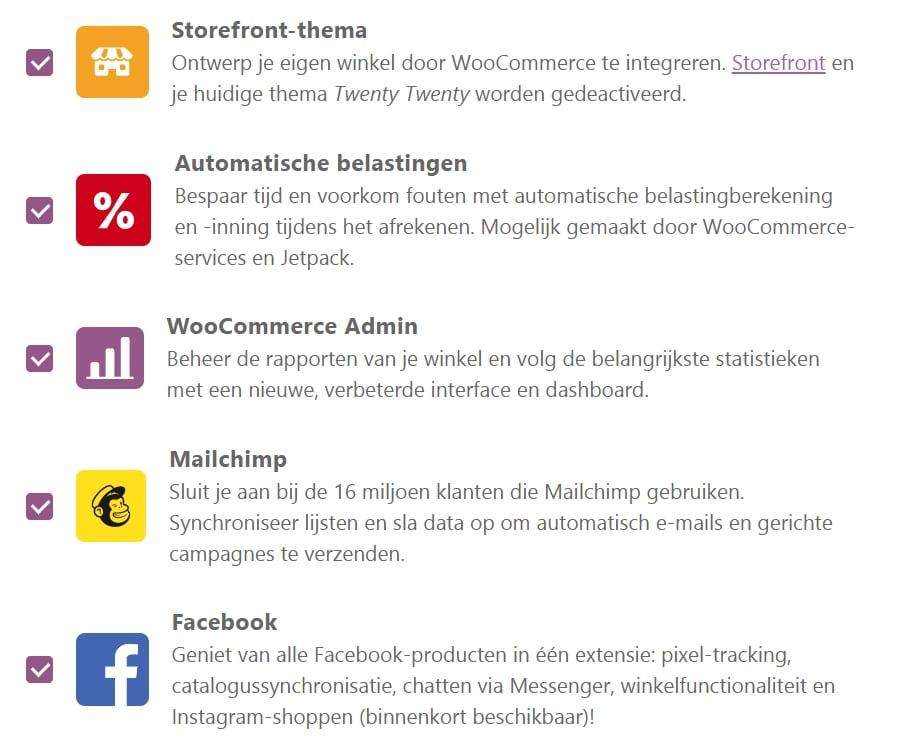
WooCommerce in de back-end
In het admin zie je nu 2 nieuwe menu items, WooCommerce & Producten
- WooCommerce is een verzameling van instellingen, rapporten, overzicht van bestellingen en meer
- Producten is technisch gezien de eerder genoemde “Custom Post Type”, waar je Producten & Categorieën kunt aanmaken waarmee je de uiteindelijke webshop vult.
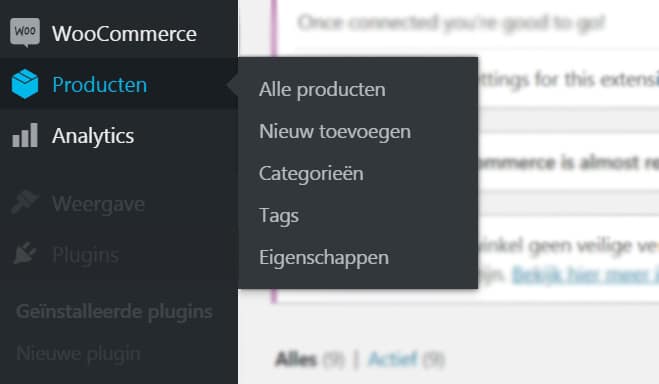
Als je de WooCommerce Admin plugin geïnstalleerd hebt, zie je ook nog een menu item “analytics”.
PS: Als je error’s ondervindt, functies die niet werken.. de-activeer deze WooCommerce “admin” plugin eens. Het geeft soms botsingen tussen bepaalde thema’s of plugins.
WooCommerce voegt ook nog een reeks aan velden toe aan de gebruiker, die kun je zien bij de “gebruikers” als je op een profiel klikt. Het gaat dan om het factuur-adres en het verzend-adres.
WooCommerce aan de voorzijde, de front-end
In eerste instantie zie je weinig van de webshop.
Totdat je de pagina’s aan je menu toevoegt:
- Winkel
Hier verschijnen de producten.
- Winkelmand
Hier verschijnen de producten die klanten aangeklikt hebben om te kopen
- Mijn account
Hier kunnen klanten hun accountgegevens aanpassen, de eerder genoemde factuur- en verzendadressen
- Afrekenen
Hier kan de klant de producten betalen, standaard zit Paypall en Stripe in de webshop.
De meesten voegen hier nog Mollie aan toe. Dit is een Nederlandse betaaldienst die iDeal betalingen mogelijk maakt. Ze hebben een speciale Mollie plugin voor WordPress
Samenvatting
Bovengenoemd zijn de technische aanpassingen die ervoor zorgen dat je van WordPress een webshop maakt.
WooCommerce maakt gebruik van de bestaande gebruikers, van het bestaande admin, van de bekende structuur voor producten en categorieën.
De stap van WordPress website naar WooCommerce webshop is voor velen niet zo groot.
Let er wel op dat je als webshop diverse wetten en plichten hebt. Dat je te maken hebt met belasting over de verdiensten, en dat je net als een echte winkel te maken hebt met voorraden, klant-afhandelingen, klachten als iets niet aankomt, en meer zaken die typerend zijn voor een webshop.
De beveiliging van je webshop
Onderschat niet dat je met klantgegevens & betaalgegevens te maken hebt, en dat je webshop daarom veilig moet zijn.
Onderstaande zaken zijn geen luxe maar noodzaak als je te maken hebt met betalingen:
- Een SSL certificaat, ook wel bekend als https. Dit versleuteld het verkeer tussen jouw webshop en de bank/iDeal.
- Goede wachtwoorden voor jou en iedereen die je webshop beheert.
- Een up-to-date versie van WordPress en de plugins + je thema in verband met veiligheids-issues die voorkomen en opgelost worden door de pluginbouwers en de heren van WordPress.
- Een back-up voor de data en database (De hoster heeft soms een dag- week- maandbackup, maar zorg ook dat je die zelf hebt in geval van dataverlies).
TIP! Wij beveiligen, monitoren en onderhouden WordPress webshops.
Je kunt ons voor een betaalbaar vast bedrag inhuren voor de beveiliging van je webshop.
Zo heb je zelf geen zorgen, geen update-problemen, geen beveiligingsproblemen.
Dit is prettig voor jezelf maar vooral belangrijk voor je klanten.
Klik op deze link om je aan te melden.






 Als je een belangrijke bedrijfswebsite hebt, en zeker bij een webshop, met WordPress en WooCommerce, is het aan te raden om je website door ons te laten updaten.
Als je een belangrijke bedrijfswebsite hebt, en zeker bij een webshop, met WordPress en WooCommerce, is het aan te raden om je website door ons te laten updaten.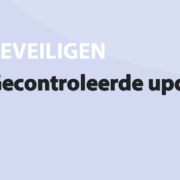
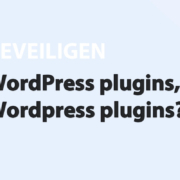

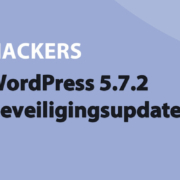
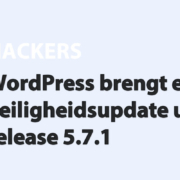

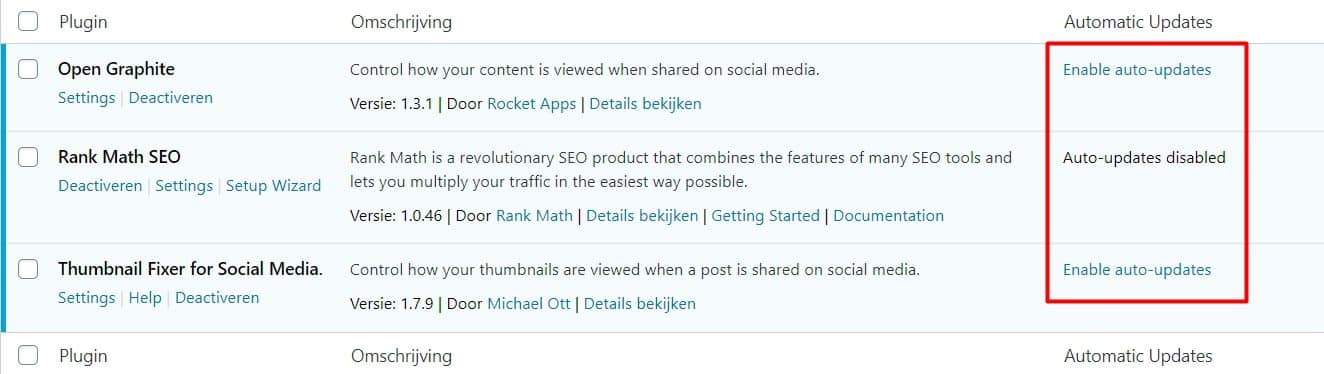


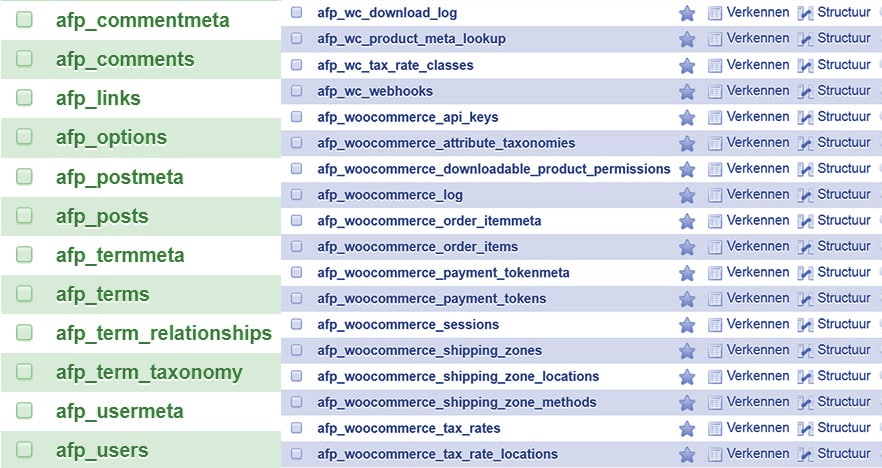 De “aanbevolen” plugins
De “aanbevolen” plugins